如何在 Windows 10 上啟用家長控制
已發表: 2020-01-24
在您的設備上設置家長控制可以幫助避免很多問題。 當孩子們在沒有任何控製或監督的情況下上網時,就會引發災難。 如此多的現成內容是不合適的,可能會迷惑年輕人的思想。
另外,那裡確實存在危險; 你永遠不會太安全。 如果您家裡的計算機運行的是 Microsoft 的 Windows 10,您可能希望將其作為家長控制的起點。 您可以採取很多措施來減少過多的屏幕時間,讓您的孩子遠離成人和危險的內容。
檢測時間
在互聯網使用方面,家長最關心的問題之一是它非常耗時。 在瀏覽社交媒體或觀看 YouTube 視頻時很容易迷失方向。 您可以設定限制並達成協議,但有時您需要幫助才能使這一切成為現實。 Windows 10 中的每個家長設置首先轉到“設置”>“更新和安全”>“Windows 安全”>“家庭選項”>“查看家庭設置”
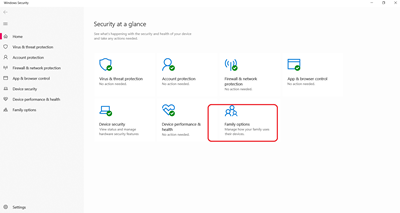
此路徑將引導您進入 Microsoft 頁面,您可以在其中管理您的家人如何使用其設備。 當您到達那裡時,系統會提示您創建家庭組以訪問家長控制。 如果您想為孩子設置屏幕時間限制,您需要執行以下操作:
- 轉到您的家庭群組並使用您的 Microsoft 帳戶登錄。
- 選擇您孩子的姓名,然後選擇“屏幕時間”。
- 如果您想對家庭中的每台設備使用相同的時間表,請選擇“對所有設備使用一個時間表”。
- 如果您不希望每個設備都有相同的時間表,請向下滾動並打開/關閉。
- 如果您不想遵守時間表,但想要設置允許孩子使用設備的時間和時間,請選擇每天的行。
- 輸入您想要的時間,然後選擇“添加”,然後選擇“保存”。
阻止不當網站
當您控制屏幕時間後,下一步就是確保您的孩子不會陷入網絡世界的荒野。 某些網站最好不要讓兒童訪問。 如果您有一些特定的想法,您可以使用 Microsoft 家庭組來阻止它們。
如果您使用 Internet Explorer 和 Microsoft Edge 瀏覽器,則只能阻止運行 Microsoft Launcher 的 Windows 10、Xbox One 和 Android 設備上的網站。 您需要執行以下操作:
- 登錄家庭組 Microsoft 帳戶。
- 選擇您孩子的姓名,然後選擇“內容限制”。
- 向下滾動到“網頁瀏覽”,然後將“阻止不適當的網站”從“關閉”更改為“打開”。
- 如果您希望孩子只看到您特別批准的網站,請選中“僅允許這些網站”旁邊的框。
當您的孩子需要在線完成作業時,這可能是一個非常有用的功能。 您可以禁止某些網站並僅允許他們工作所需的網站。 它可以幫助他們保持專注,同時保證他們的安全。


阻止不當應用程序和其他媒體
您還可以通過設置內容年齡限制來阻止孩子在 Windows 10 中使用某些不當應用、遊戲和其他媒體。 這對於年齡較大的孩子來說可能不太理想,但對其其他孩子來說卻可以。 這是你需要做的:
- 使用您的 Microsoft 帳戶登錄您的家庭組。
- 選擇您孩子的姓名,然後選擇“內容限制”。
- 轉到“應用程序、遊戲和媒體”,然後將“阻止不當應用程序、遊戲和媒體”從關閉更改為打開。 在“允許應用程序和玩家評級”下選擇您孩子的年齡限制
- 您的孩子可以請求最常使用被阻止的應用程序或遊戲,您可以通過將該應用程序添加到“始終允許”列表來批准它。
- 如果您的孩子在您啟用這些限制之前下載了某些內容,您仍然可以在“活動”頁面上阻止它。
Windows 10 家庭選項的一大優點是它可以讓您接收來自孩子在線活動的每週活動報告。 當然,您可能會時不時地害怕查看它,但它是一個有用的工具,可以幫助您了解您首先需要執行多少家長控制。 只是不要讓這些報告壓倒你。
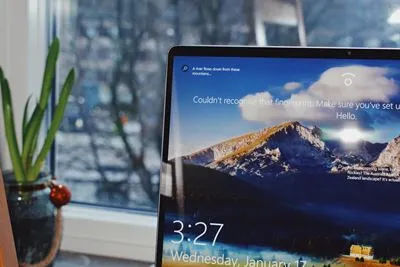
阻止未經授權的購買
您一定聽說過孩子們因為應用內購買和在線購物而立即花費數千美元的恐怖故事。 有時是偶然的,有時則不是。 無論哪種方式,如果您想確保您的銀行帳戶安全,最好控制您的孩子可以在線購買的商品。
Windows 10 可以幫助您確保您的孩子在購買任何東西之前已徵得許可。 當談到 Microsoft Store 以及其中所有需要花錢的奇蹟時,您的批准是必要的。 設置方法如下:
- 登錄您的 Microsoft 家庭帳戶。
- 選擇您孩子的姓名,然後選擇“支出”。
- 選擇“詢問家長”。 然後將“需要成人批准才能購買東西”從關閉更改為打開。
- 如果您希望能夠批准或拒絕他們的任何購買請求,請將“當我的孩子拿到東西時給我發送電子郵件”從“關”更改為“開”。
您還可以訪問他們的購買歷史記錄,並可能獲得未經授權購買的退款。

Windows 10 是最重要的
不存在完美的家長控制。 你不能只讓技術來解決這個問題。 無論如何,父母不可避免地會擔心並參與其中。 但很高興知道您可以使用設備執行一些操作,以使其變得更容易一些。 所有這些都是新的,人們仍在弄清楚它們。 科技公司也是如此。 他們確實有責任參與。 微軟在 Windows 10 家長控制方面做得相對較好。
您以前嘗試過在 Windows 10 中啟用家長控制嗎? 效果如何? 請在下面的評論部分告訴我們。
